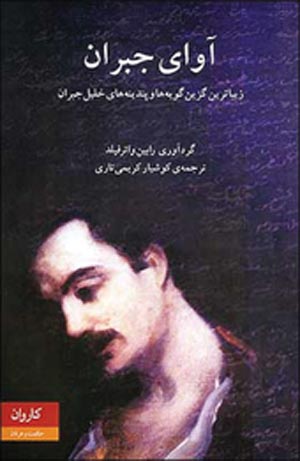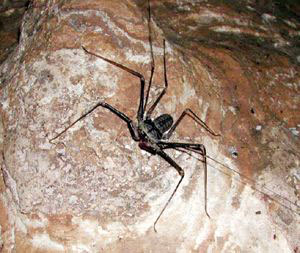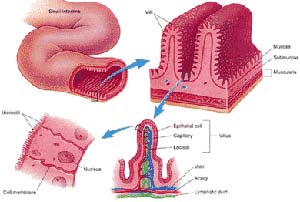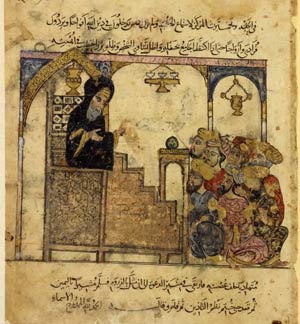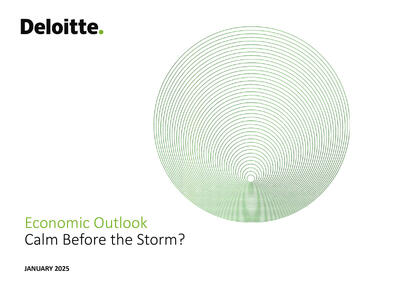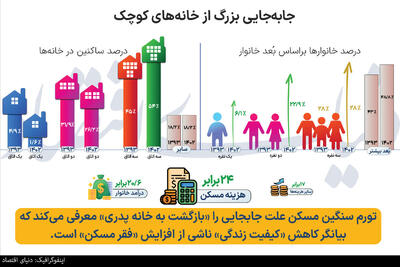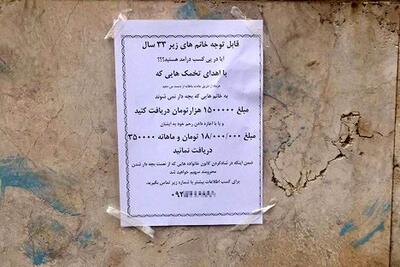چهارشنبه, ۲۶ دی, ۱۴۰۳ / 15 January, 2025
ایجاد و کار با میانبرها shortcut

● در محیط ویندوز ۹۸ سه محل برای قرار دادن Shortcut وجود دارد.
۱. روی منویStart
۲. روی میز كار
۳. روی نوار وظیفه
● تولید Shortcut یا میانبر داخل منوی Start
●● به دو روش میتوان كلیدهای تسریع كننده (Shortcut) را داخل منوی Start قرار داد :
● روش اول
۱. باز كردن منویStart
۲. انتخاب منوی Setting
۳. انتخاب گزینه Taskbar & Start menu
۴. انتخاب تب Start menu
۵. كلیك چپ روی دكمه Add
۶. مسیر دهی فایل اجرایی مربوطه توسط دكمهBrows یا مستقیما با نوشتن داخل كادر ویرایشی
۷. كلیك چپ روی دكمه Next
۸. انتخاب محل قرار گرفتن Shortcut روی منوی Start
۹. كلیك چپ روی دكمه Finish
۱۰. كلیك چپ روی دكمه OK
● روش دوم
۱. كلیك راست روی نوار وظیفه
۲. انتخاب دستور Properties
۳. انتخاب تب Start menu
۴. كلیك چپ روی دكمه Add
۵. مسیر دهی قایل اجرایی مربوطه توسط دكمهBrowse یا مستقیما با نوشتن داخل كادر ویرایشی
۶. كلیك چپ روی دكمهNext
۷. انتخاب محل قرار گرفتن Shortcut روی Start
۸. كلیك چپ روی دكمه finish
۹. كلیك چپ روی دكمه OK
● تولید Shortcut روی میز كار
۱. كلیك راست روی میز كار
۲. صدور فرمان Create Shortcut از كادر ظاهر شده
۳. مسیر دهی توسط دكمه Browse یا مستقیما با نوشتن داخل كادر ویرایشی
۴. كلیك چپ روی دكمه Finish
▪ نكته: میتوان Shortcut را از داخل منوی Start نیز به روی میز كار انتقال داد مراحل كار به قرار زیر است:
▪ با كلیك چپ روی Shortcut مربوطه و نگه داشتن دكمه چپ ماوسShortcut مورد نظر را به میز كار بكشید.
▪ توضیح : اگر مراحل فوق را برای Shortcut انجام دهید آن shortcut از داخل منوی Start پاك میشود . اگر بخواهیم منوی تغییری نكند باید مراحل زیر را انجام دهیم .
۱. كلیك راست روی آیكون مورد نظر
۲. صدور فرمان Create Shortcut از كادر ظاهر شده
۳. با كلیك چپ روی Shortcut مربوطه و نگه داشتن دكمه چپ ماوسShortcut مورد نظر را به روی میز كار بكشید.
۴. در صورت تمایل نام Shortcut را نیز میتوان تغییر داد.
▪ توضیح : پس از قرار گرفتنShortcut روی میز كار میتوان آنرا به دلخواه یا با استفاده از دستوراتی كه قبلا ذكر شد روی میز مرتب ساخت.
● قرار دادن Shortcut روی نوار وظیفه
برای قرار دادن Shortcut روی نوار وظیفه به ترتیب زیر عمل میكنیم .
● اگر Shortcut روی میز كار باشد:
با كلیك چپ روی Shortcut مربوطه و نگه داشتن دكمه چپ ماوس Shortcut مورد نظر را به روی نوار وظیفه می كشیم.
▪ نكته: برای اجرای برنامه های كه كلید تسریع كننده ( میانبر) آنها روی میز كار قرار میگیرد احتیاج به دو بار كلیك ماوس داریم اما برای اجرای برنامه هایی كه كلید تسریع كننده آنها داخل منوی Start یا روی نوار وظیفه باشد احتیاج به یك بار كلیك چپ ماوس هست .
●● روشهای حذف كلیدهای تسریع كننده Shortcut در ویندوز ۹۸اگر Shortcut داخل منوی Start باشد.
● روش اول
۱. باز كردن منوی Start
۲. انتخاب منوی Setting
۳. انتخاب گزینه Taskbar & Start menu
۴. انتخاب تب Start menu
۵. كلیك چپ روی دكمه Remove
۶. انتخاب Shortcut مورد نظر از لیست ظاهر شده.
۷. كلیك چپ روی دكمه Remove
۸. كلیك چپ روی دكمه Close
۹. كلیك چپ روی دكمه OK
● روش دوم
۱. كلیك راست روی نوار وظیفه
۲. انتخاب دستور
۳. انتخاب تب Start menu
۴. كلیك چپ روی دكمه Remove
۵. انتخاب Shortcut مورد نظر از لیست ظاهر شده
۶. كلیك چپ روی دكمه Remove
۷. كلیك چپ روی دكمه Close
۸. كلیك چپ روی دكمه OK
● روش سوم
۱. كلیك راست روی Shortcut مورد نظر در منوی Start
۲. صدور فرمان Delete از كادر ظاهر شده
۳. كلیك چپ روی دكمه Yes
● اگر Shortcut روی میز باشد.
▪ در این حالت با استفاده از سه روش میتوان Shortcut حذف نمود:
۱. انتخاب كلید تسریع كننده مورد نظر و فشردن كلید Delete از صفحه كلید.
۲. كلیك راست روی كلید تسریع كننده مورد نظر و صدور فرمان Delete از كادر ظاهر شده.
۳. با استفاده از تكنیك كشیده و رها كردن كلید تسریع كننده مورد نظر را به روی آیكون سطل بازیافت بكشید.
● اگر Shortcut روی نوار وظیفه باشد.
۱. كلیك راست روی كلید تسریع كننده مورد نظر.
۲. صدور فرمان Delete از كادر ظاهر شده.
● نحوه بازیابی پوشه ها یا فایلها یا Shortcut حذف شده از داخل سطل بازیافت
در ویندوز ۹۸ تا زمانیكه محتویات سطل بازیافت را خالی نكرده ایم میتوانیم فایلها یا Shortcut را كه به طور موقت حذف كرده ایم مجددا بازیابی كنیم و به محل اصلی خود برگردانیم ، نحوه كار به قرار ذیل است :
۱. دو بار كلیك روی آیكون سطل بازیافت .
۲. انتخاب مواردی كه میخواهیم بازیابی شوند از پنجره باز شده سطل بازیافت.
۳. صدور فرمان Restore از منوی File .
ایران مسعود پزشکیان دولت چهاردهم پزشکیان مجلس شورای اسلامی محمدرضا عارف دولت مجلس کابینه دولت چهاردهم اسماعیل هنیه کابینه پزشکیان محمدجواد ظریف
پیاده روی اربعین تهران عراق پلیس تصادف هواشناسی شهرداری تهران سرقت بازنشستگان قتل آموزش و پرورش دستگیری
ایران خودرو خودرو وام قیمت طلا قیمت دلار قیمت خودرو بانک مرکزی برق بازار خودرو بورس بازار سرمایه قیمت سکه
میراث فرهنگی میدان آزادی سینما رهبر انقلاب بیتا فرهی وزارت فرهنگ و ارشاد اسلامی سینمای ایران تلویزیون کتاب تئاتر موسیقی
وزارت علوم تحقیقات و فناوری آزمون
رژیم صهیونیستی غزه روسیه حماس آمریکا فلسطین جنگ غزه اوکراین حزب الله لبنان دونالد ترامپ طوفان الاقصی ترکیه
پرسپولیس فوتبال ذوب آهن لیگ برتر استقلال لیگ برتر ایران المپیک المپیک 2024 پاریس رئال مادرید لیگ برتر فوتبال ایران مهدی تاج باشگاه پرسپولیس
هوش مصنوعی فناوری سامسونگ ایلان ماسک گوگل تلگرام گوشی ستار هاشمی مریخ روزنامه
فشار خون آلزایمر رژیم غذایی مغز دیابت چاقی افسردگی سلامت پوست